Win11任务栏隐藏取消:恢复您的任务栏显示
- 更新日期:2024-12-16 10:04:53
- 来源:

一、任务栏简介
任务栏是Windows操作系统中一个重要的界面元素,位于屏幕底部,用于显示当前打开的应用程序、系统托盘图标、时间等。用户可以通过点击任务栏上的图标来切换或关闭应用程序,也可以通过任务栏上的系统托盘图标快速访问系统设置和功能。
二、如何取消任务栏隐藏
在Win11桌面上,右键点击任务栏。
在弹出的菜单中,选择“任务栏设置”选项。
在“任务栏设置”窗口中,找到“任务栏行为”部分。
取消勾选“自动隐藏任务栏”选项。
点击“应用”按钮,保存更改。
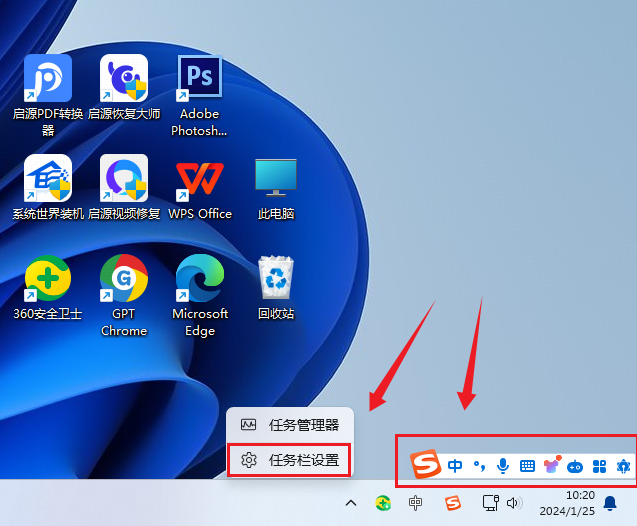
三、任务栏隐藏取消的技巧
如果您想要在特定情况下隐藏任务栏,可以在“任务栏设置”窗口中勾选“自动隐藏任务栏”选项,然后在不需要隐藏时再次取消勾选。
您可以使用快捷键“Win+T”在任务栏上的应用程序之间切换,而不会影响任务栏的显示。
如果您想要在任务栏上显示更多图标,可以在“任务栏设置”窗口中调整“任务栏按钮”的显示方式。
您可以使用第三方任务栏管理软件来进一步定制任务栏的显示和行为。
如果您想要恢复默认的任务栏设置,可以在“任务栏设置”窗口中选择“重置”选项。
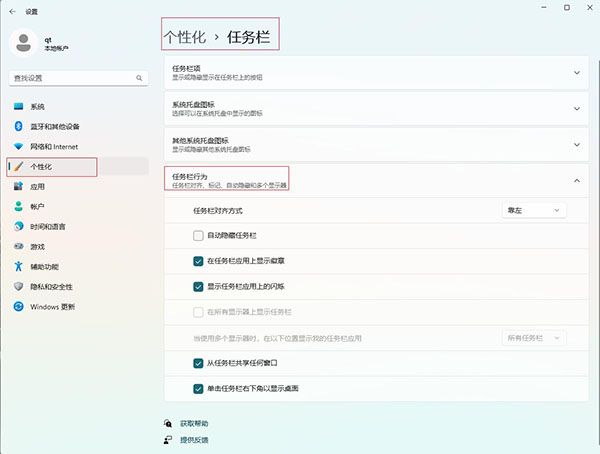
总结:Win11的任务栏隐藏取消功能为用户提供了灵活的个性化选项,让用户可以根据自己的需求定制任务栏的显示。通过取消任务栏隐藏,可以让您的任务栏始终显示在屏幕底部,方便您快速访问应用程序和系统功能。系统世界官网介绍了Win11任务栏隐藏取消的方法和技巧,包括如何取消任务栏隐藏、任务栏隐藏取消的技巧等。通过使用这些方法,您可以轻松恢复任务栏的显示,提高您的使用体验。
- 64位
- 64位










